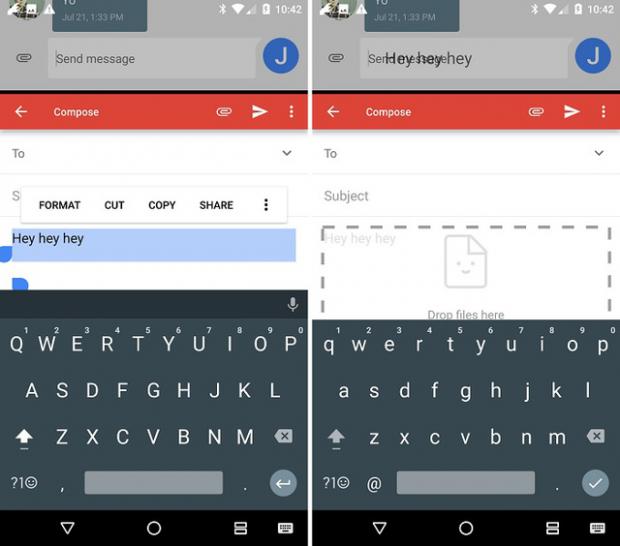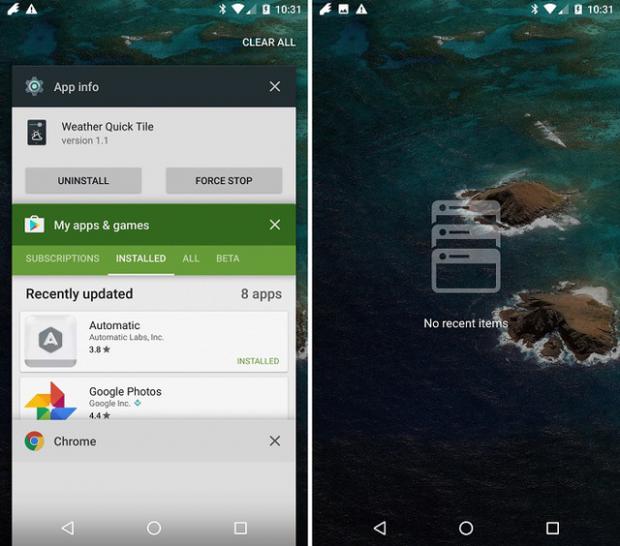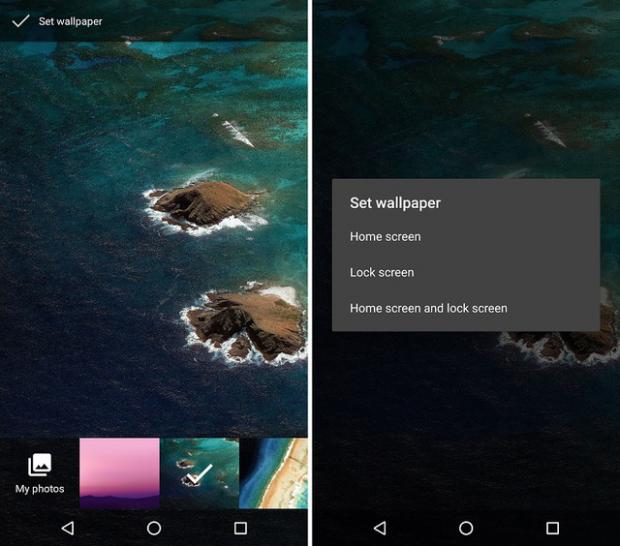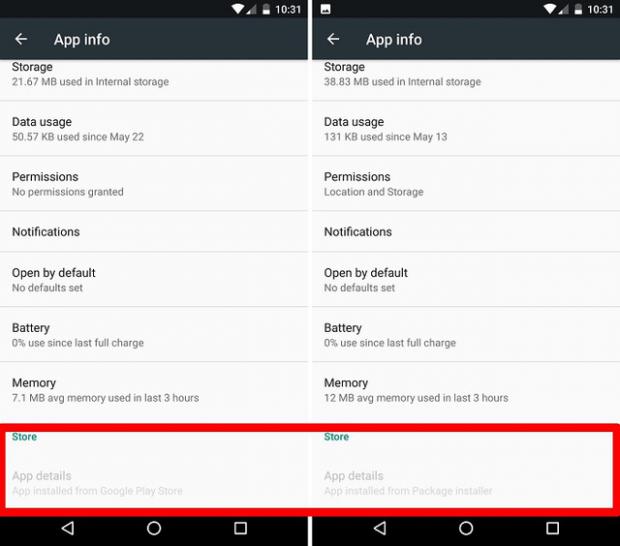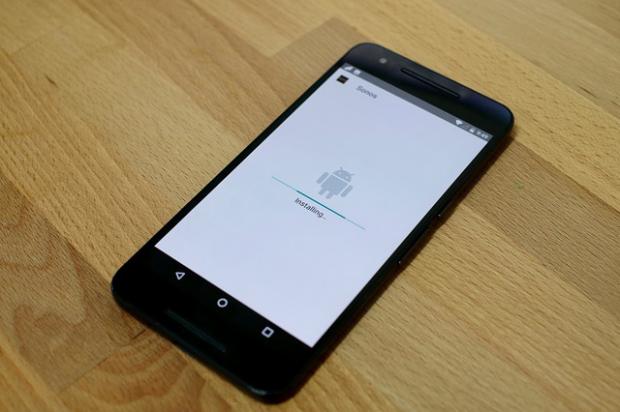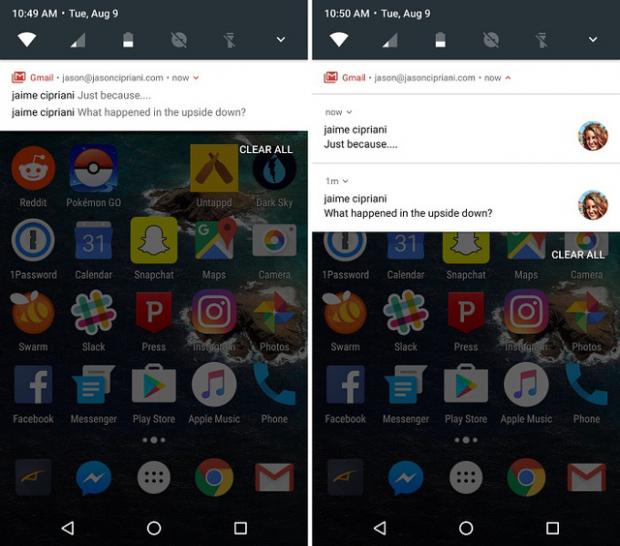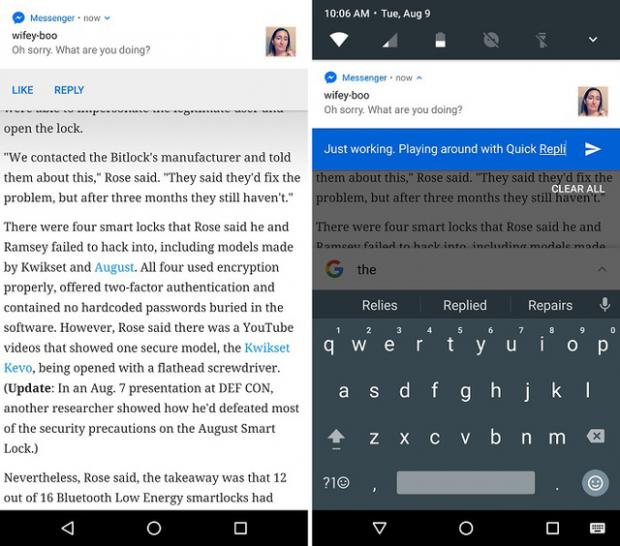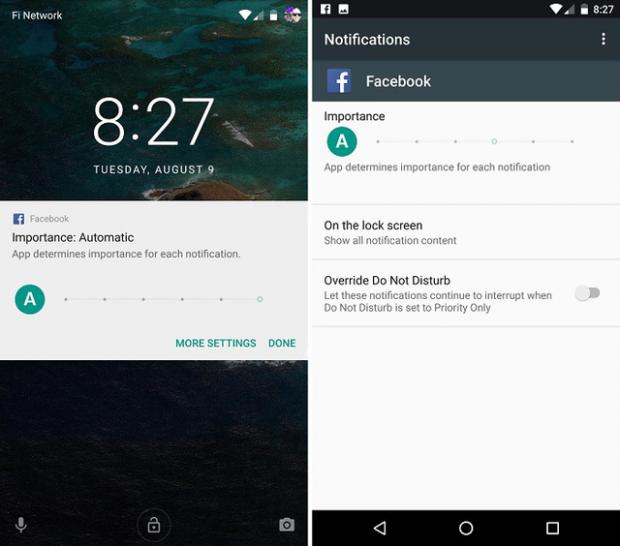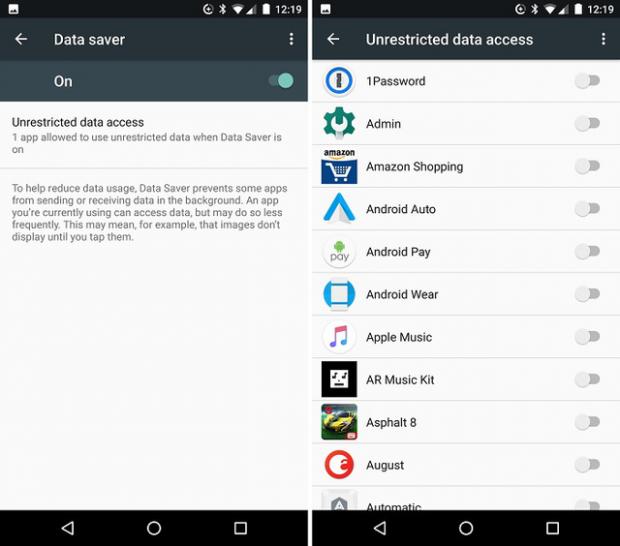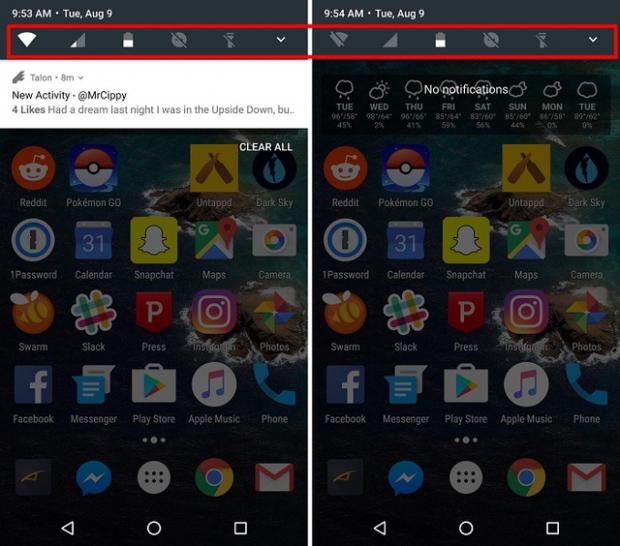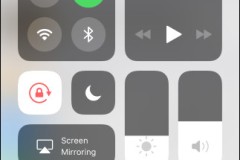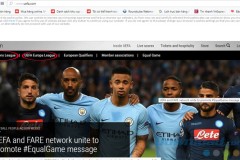1. Kéo thả văn bản và hình ảnh ở chế độ nhiều cửa sổ
Khi bạn đang sử dụng cùng lúc 2 ứng dụng, bạn có thể kéo thả hình ảnh hoặc văn bản giữa 2 cửa sổ bằng cách đánh dấu văn bản nhấn giữ lâu cho đến khi nó hiện lên kéo nó đến vùng văn bản hoặc hình ảnh ở cửa sổ còn lại.
2. Xóa tất cả danh sách các ứng dụng gần đây
Google đã bổ sung thêm một nút công cụ Clear vào phần các ứng dụng sử dụng gần đây. Thay vì đặt nó ở dưới cùng màn hình như ở các phiên bản Android trước đó, thì nó đã được đem lên trên cùng danh sách các ứng dụng gần đây. Chạm vào nó các ứng dụng sẽ ra một biểu tượng cho biết rằng không có ứng dụng nào được mở gần đây.
3. Khóa màn hình với hình riêng
Mất khá nhiều thời gian để Google cho phép người dùng thiết lập màn hình chính và màn hình khóa khác nhau. Sau khi lựa chọn hình ảnh để thiết lập để sử dụng làm màn hình chính hoặc màn hình khóa hay cả 2.
4. Kiểm tra chặt chẽ các ứng dụng dạng đuôi .APK
Google bổ sung thêm mục theo dõi kiểm tra các ứng dụng dạng .APK có nguồn gốc từ đâu. Mở Settings > App gõ để tìm kiếm ứng dụng và duy chuyển đến phía dưới nó sẽ cho biết bạn nguồn gốc ứng dụng .APK mà bạn đã cài.
5. Hoạt ảnh cài đặt ứng dụng được thay đổi.
Đối với các ứng dụng bên ngoài không phải từ kho ứng dụng CH Play, bạn sẽ có thêm kiểu chạy cài đặt khác. Đó là một sự thay đổi nho nhỏ từ Google nhưng rất tinh tế.
6. Thông báo kèm
Một trong những tính năng khá tốt là các thông báo một ứng dụng nào đó sẽ được gói gọn trong một thông báo duy nhất. Kéo xuống để xem đầy đủ về tất cả thông báo.
7. Trả lời nhanh từ thanh thông báo
Cũng phải một khoảng thời gian để Google bổ sung chính thức tính năng này lên Android 7.0 Nougat. Với tính năng này bạn đã có thể trả lời tin nhắn nhanh từ các ứng dụng Facebook Messenger, Hangouts hoặc Messenger.
8. Thiết lập các thông báo quan trọng
Trên Android 7.0 Nougat này bạn có thể thiết lập các thông báo quan trọng của một ứng dụng cần thiết đối với bạn bằng cách vào More Settings nơi đây bạn có thể thiết lập mức độ quan trọng và thiết lập chú thích ngắn gọn về mức cảnh báo đó.
9. Bảo vệ dữ liệu
Bạn đã quá mệt mỏi vì data vượt quá mức. Trên Android 7.0 Nougat có chức năng Data Saver để hạn chế mức độ sử dụng data cửa ứng dụng. Bật data Usage và định mức dữ liệu cho các ứng dụng.
10. Thiết lập các tiện ích nhanh hơn
Khi trượt từ phía trên xuống bạn sẽ thấy các phím tắt nhanh. Chạm vào một biểu tượng để kích hoạt hoặc vô hiệu hóa các tính năng như Wi-Fi, tắt hoặc mở đèn pin. Nó hiển thị 5 tiện ích đầu tiên trong cài đặt nhanh của bạn có thể sắp xếp lại thứ tự hoặc thay thế bằng các tính năng khác.
Như vậy mình đã giới thiệu một nửa các tính năng tuyệt vời mà Android 7.0 mang đến cho người dùng, các bạn ấn tượng với tính năng nào hay để lại bình luận bên dưới và đừng quên chia sẻ bài viết này đến mọi người nhé!
- Cách kích hoạt tính năng đa nhiệm 2 màn hình trên Android 7
- Android 7.0 Nougat có một điểm ngon hơn hẳn iOS 10
Biên tập bởi TRẦN QUANG HỘI